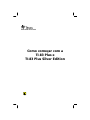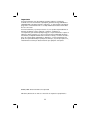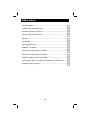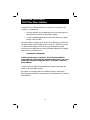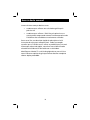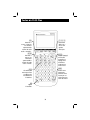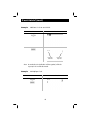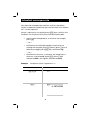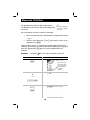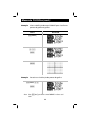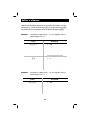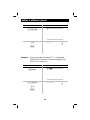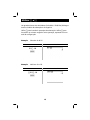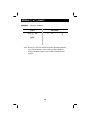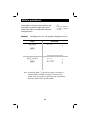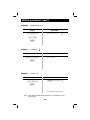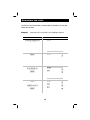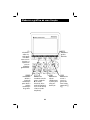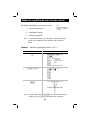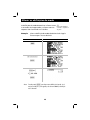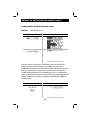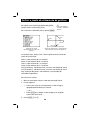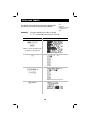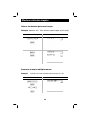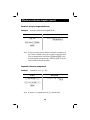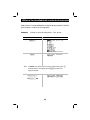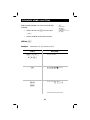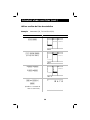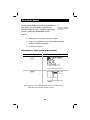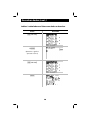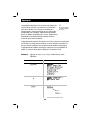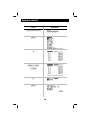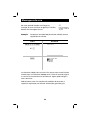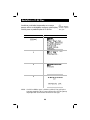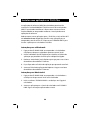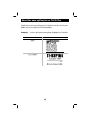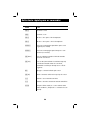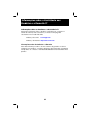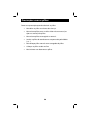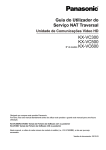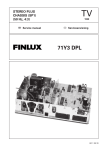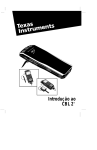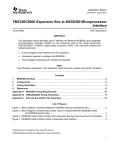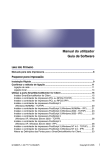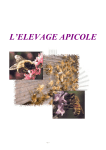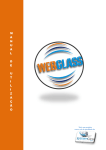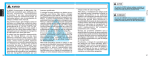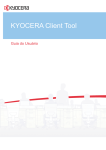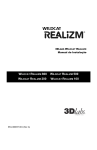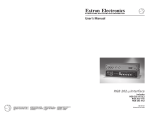Download Manual 83 plus " Get Start"
Transcript
Como começar com a
TI-83 Plus e
TI-83 Plus Silver Edition
Importante
A Texas Instruments não dá qualquer garantia, expressa ou implícita,
incluindo mas não se limitando a quaisquer garantias de negociabilidade e
adaptabilidade a qualquer objectivo específico, no que respeita a quaisquer
programas ou materiais de livros e só disponibiliza tais matérias numa base
de “tal como está”.
A Texas Instruments, seja em que evento for, não poderá responsabilizar-se
perante ninguém por danos especiais, colaterais, acidentais ou
consequenciais, que tenham qualquer ligação ou que resultem da compra ou
utilização destes materiais, e a única e exclusiva responsabilidade da Texas
Instruments, independentemente da forma de actuação, não deve exceder o
preço de compra deste equipamento. Além disso, a Texas Instruments não
pode ser responsabilizada por qualquer reclamação, seja de que espécie for,
relativamente à utilização destes materiais por qualquer outra parte.
© 2001, 2002 Texas Instruments Incorporated
Windows, Macintosh são marcas comerciais dos respectivos proprietários
ii
Índice
Acerca da TI-83 Plus e TI-83 Plus Silver Edition ................................. 1
Acerca deste manual ............................................................................ 2
Teclas da TI-83 Plus ............................................................................... 3
Ligar e desligar a TI-83 Plus.................................................................. 4
Ecrã inicial ............................................................................................. 5
As teclas y e ƒ ............................................................................ 7
‘ e y 5 ................................................................................... 8
Introduzir uma expressão..................................................................... 9
Menus da TI-83 Plus ............................................................................ 10
Editar e eliminar ................................................................................. 13
Utilizar ¹ e Ì..................................................................................... 15
Utilizar parêntesis ............................................................................... 17
Armazenar um valor........................................................................... 19
Elaborar o gráfico de uma função..................................................... 21
Alterar as definições de modo ........................................................... 23
Definir a janela de elaboração de gráficos ....................................... 26
Utilizar q ....................................................................................... 28
Criar uma tabela ................................................................................. 29
Utilizar a funcionalidade CATALOG .................................................. 31
Efectuar cálculos simples .................................................................... 32
Utilizar a funcionalidade de resolução de equações........................ 35
Introduzir dados nas listas.................................................................. 37
iii
Índice (cont.)
Desenhar dados .................................................................................. 39
Calcular uma regressão linear............................................................ 43
Calcular variáveis estatísticas ............................................................. 44
Utilizar o editor de matrizes .............................................................. 45
Agrupar ............................................................................................... 49
Desagrupar.......................................................................................... 51
Mensagens de erro ............................................................................. 52
Redefinir a TI-83 Plus .......................................................................... 53
Instalar uma aplicação na TI-83 Plus.................................................. 54
Executar uma aplicação na TI-83 Plus................................................ 55
Referência rápida para os comandos ................................................ 56
Informações sobre a Assistência aos Produtos e a Garantia TI ........ 57
Precauções com as pilhas.................................................................... 58
iv
Acerca da TI-83 Plus e
TI-83 Plus Silver Edition
A TI-83 Plus Silver Edition apresenta as mesmas características da
TI-83 Plus, à excepção de:
•
ter mais memória e, consequentemente, mais espaço para as
aplicações de software da calculadora (APPS).
•
ter uma velocidade de processamento 2.5 vezes mais rápida
do que a da TI-83 Plus.
Visto que todas as funções da TI-83 Plus Silver Edition e da TI-83 Plus
são iguais, pode utilizar ambos os manuais para a TI-83 Plus ou para
a TI-83 Plus Silver Edition. Se o CD não estiver disponível, pode
transferior uma cópia do manual do utilizador electrónico da página
Web da Texas Instruments em:
education.ti.com/guides
O CD fornecido com a TI-83 Plus / TI-83 Plus Silver Edition
inclui também um manual do utilizador electrónico, que é um
manual de referência completo para a TI-83 Plus / TI-83 Plus
Silver Edition.
A TI-83 Plus Silver Edition é fornecida com algumas aplicações de
software de calculadora (APPS).
Para obter as instruções para estas APPS, consulte o ficheiro da
documentação electrónica existente no CD fornecido com a TI-83 Plus
Silver Edition.
1
Acerca deste manual
O manual Como começar destina-se aos
•
estudantes que utilizem uma calculadora gráfica pela
primeira vez
•
estudantes que utilizem a TI-83 Plus pela primeira vez e
necessitem de compreender como o funcionamento base da
TI-83 difere das calculadoras anteriormente utilizadas
Este manual faz uma descrição rápida de cada tópico e inclui
instruções de teclas para exemplos fáceis. Todos os exemplos
assumem que a TI-83 Plus está a utilizar as predefinições. Para mais
informações sobre cada tópico, consulte o manual do utilizador
electrónico incluído no CD fornecido com a calculadora.
Identifique o símbolo no início da página deste manual. Estas
notas indicam o capítulo do guia que fornece detalhes completos
sobre o tópico pretendido.
2
Teclas da TI-83 Plus
}~†|
Permitem
deslocar o
cursor em
quatro
direcções.
y
Permite o
acesso à função
ou caracter
apresentado
acima de cada
tecla a amarelo.
ƒ
Permite o
acesso aos
caracteres
apresentados
acima de cada
tecla a verde.
‘
Limpa (apaga)
a linha de
entrada ou
apaga uma
entrada e
resposta no
ecrã inicial.
Œ
Visualiza um
menu que lista
as aplicações
instaladas na
TI-83 Plus.
Í
Avalia uma
expressão,
executa uma
instrução ou
selecciona um
item de menu.
É
Liga a
TI-83 Plus.
3
Ligar e desligar a TI-83 Plus
Para ligar a TI-83 Plus, prima É. (A tecla É
encontra-se no canto inferior esquerdo da
TI-83 Plus.)
Para mais detalhes,
consulte o capítulo 1
do guia.
Para desligar a TI-83 Plus, prima a tecla y seguida da tecla É.
(OFF é a segunda função de É.)
Quando desliga a TI-83 Plus, todas as definições e o conteúdo da
memória são guardados. Quando voltar a ligar a TI-83 Plus, o ecrã
inicial apresenta as informações visualizadas aquando da última
utilização.
Automatic Power Down™
Para prolongar o tempo de vida útil das pilhas, a função Automatic
Power Down™ (APD™) desliga automaticamente a TI-83 Plus após
cinco minutos de inactividade. Quando voltar a ligar a calculadora,
serão apresentadas as informações visualizadas quando a calculadora
foi desligada.
4
Ecrã inicial
Quando ligar a TI-83 Plus pela primeira vez, deverá ver o seguinte
ecrã:
Para eliminar este texto do seu ecrã, prima ‘ duas vezes. Agora,
deve aparecer o ecrã inicial em branco com o cursor intermitente. É
no ecrã inicial que deve introduzir os problemas e ver os resultados.
Se premiu ‘ no passo anterior mas o ecrã inicial em branco não
aparecer, prima a tecla y seguida da tecla z (para seleccionar
QUIT).
5
O ecrã inicial (cont.)
Exemplo:
Adicione 2 + 3 no ecrã inicial.
Prima
Resultado
2Ã3
Í
Linha de
entrada
Linha de
resposta
Nota: Os resultados são visualizados na linha seguinte (a linha de
resposta) e não na linha de entrada.
Exemplo:
Multiplique 5 x 4.
Prima
Resultado
5¯4
Í
6
As teclas y e ƒ
A maior parte das teclas da TI-83 Plus efectuam duas ou mais
funções. Para utilizar a função indicada na tecla, prima a tecla. Para
utilizar as funções indicadas acima das teclas a amarelo ou verde,
prima primeira a tecla y ou a tecla ƒ.
Tecla y
As funções secundárias são indicadas acima das teclas a amarelo (a
mesma cor da tecla y). Algumas funções secundárias introduzem
um comando ou um símbolo no ecrã inicial (sin-1 ou ‡, por exemplo).
Outras funções permitem visualizar menus ou editores.
Por exemplo, para visualizar o menu ANGLE, procure ANGLE
(impresso a amarelo) acima da tecla Œ azul existente no início do
teclado da TI-83 Plus. Prima a tecla y (e, em, seguida, liberte-a) e,
em seguida, prima Œ. Neste manual e no guia da TI-83 Plus, esta
combinação de teclas é indicada por y ;, e não por y Œ.
Nota: O cursor intermitente muda para Þ quando prime a tecla y.
Tecla ƒ
A tecla ƒ permite-lhe introduzir caracteres alfabéticos e alguns
símbolos especiais. Por exemplo, para introduzir T, prima ƒ
(e, em seguida, liberte-a) e, em seguida, prima ¶. Neste manual
e no guia da TI-83 Plus, esta combinação de teclas é indicada
por ƒ [T].
Se tiver de introduzir vários caracteres alfabéticos, prima y 7
para não ter de premir a tecla ƒ várias vezes. Esta acção
bloqueia a tecla na posição activa até voltar a premir ƒ para
desbloquear a tecla.
Nota: O cursor intermitente muda para Ø quando prime a tecla ƒ.
7
‘ey5
Tecla ‘
A tecla ‘ apaga o ecrã inicial. Esta tecla encontra-se abaixo das
quatros teclas de seta azuis no canto superior direito do teclado da
TI-83 Plus. Se premir ‘ durante uma introdução, a linha de
entrada é apagada. Se premir ‘ quando o cursor está numa
linha em branco, todo o conteúdo do ecrã inicial é apagado.
Embora não afecte o cálculo, é útil apagar o problema anterior antes
de iniciar um problema novo. À medida que avançar neste manual,
ser-lhe-á recomendado para premir ‘ sempre que iniciar um
Exemplo novo. Esta acção remove o exemplo anterior do ecrã inicial
e garante que o ecrã visualizado corresponde ao apresentado no
exemplo.
y5
Se premir acidentalmente uma tecla de menu, a utilização de ‘
pode fazê-lo retornar ao ecrã inicial. Na maior parte dos casos, terá
de premir y 5 para sair do menu e voltar ao ecrã inicial.
8
Introduzir uma expressão
Uma expressão é composta por números, variáveis, operadores,
funções e respectivos argumentos que resultam numa única resposta.
2X + 2 é uma expressão.
Escreva a expressão e, em seguida, prima Í para a calcular. Para
introduzir uma função ou instrução na linha de entrada, pode:
•
Premir a tecla correspondente, se existente. Por exemplo,
prima «.
— ou —
•
Seleccioná-la em CATALOG quando a função existir no
catálogo. Por exemplo, prima y N, prima † para se
deslocar para log( e prima Í para seleccionar log(.
— ou —
•
Seleccioná-la num menu, se existente. Por exemplo, para
encontrar a função round, prima , prima ~ para
seleccionar NUM e, em seguida, seleccione 2:round(.
Exemplo:
Introduza e calcule a expressão p Q 2.
Prima
Resultado
yB¯2
Í
9
Menus da TI-83 Plus
Um grande número de funções e comandos é
introduzido no ecrã inicial através da selecção de
um menu.
Para mais detalhes,
consulte o capítulo
1 do guia.
Para seleccionar um item no menu visualizado:
•
Prima o número ou letra apresentado à esquerda desse item.
— ou —
•
Utilize as setas do cursor, † ou }, para realçar o item e, em
seguida, prima Í.
Alguns menus fecham-se automaticamente quando efectua uma
selecção. No entanto, se o menu permanecer aberto, prima y 5
para sair. Não prima ‘ para sair, pois tal pode eliminar a
selecção.
Exemplo:
Introduza
3
27 na linha de entrada do ecrã inicial.
Prima
Resultado
Os menus com
uma seta junto
da opção final
continuam na
segunda
página.
4
— ou —
†††Í
27¤
Í
10
Menus da TI-83 Plus (cont.)
Exemplo:
Altere a definição do menu FORMAT para visualizar os
pontos de grelha no gráfico.
Prima
Resultado
y.
††~
Í
s
Exemplo:
Desactive a visualização dos pontos de grelha.
y.††
Í
Nota: Prima y 5 para fechar o menu FORMAT e voltar ao ecrã
inicial.
11
Menus da TI-83 Plus (cont.)
Resumo dos menus da TI-83 Plus
Prima
Para visualizar
Œ
Menu APPLICATIONS — para ver uma lista das
aplicações de software (APPS) da calculadora
TI-83 Plus.
y8
Menu LINK — para comunicar com outra calculadora.
yL
Menu MEMORY — para verificar e gerir a memória
disponível.
Menu MATH — para seleccionar uma operação
matemática.
Menu VARS — para seleccionar os nomes das
variáveis a colar no ecrã inicial.
y,
Menu STAT PLOTS — para definir os gráficos
estatísticos.
yN
Menu CATALOG — para seleccionar itens de uma
lista alfabética completa de todas as funções e
instruções integradas na TI-83 Plus.
y.
Menu FORMAT — para definir o aspecto de um
gráfico.
y>
Menu MATRIX — para definir, visualizar e editar
matrizes.
y<
Menu DRAW — para seleccionar ferramentas de
desenho de gráficos.
y=
Menu DISTRIBUTIONS — para seleccionar as
funções de distribuição a colar no ecrã inicial ou
nos ecrãs do editor.
y:
Menu TEST — para seleccionar operadores
relacionais (=, ƒ, {, |, etc.) e operadores booleanos
(and, or, xor, not) a colar no ecrã inicial.
12
Editar e eliminar
Pode alterar qualquer expressão ou entrada utilizando a tecla de
retrocesso |, a tecla de eliminação { ou a tecla de inserção y
6. Pode efectuar alterações antes ou depois de premir Í.
Exemplo:
Introduza a expressão 52 + 1 e, em seguida, altere a
expressão para 52 + 5.
Prima
Resultado
5¡Ã1
|5
Exemplo:
Introduza a expressão 52 + 1 e, em seguida, altere a
expressão para 52 - 5.
Prima
Resultado
5¡Ã1
13
Editar e eliminar (cont.)
Prima
Resultado
||{{
¹5
Í
Exemplo:
Altere o exemplo acima para 52 + 2 - 5 utilizando
y [ para rechamar a expressão e y 6 para
inserir + 2 na expressão.
Prima
Resultado
y[
||y6
Ã2
Í
14
Utilizar ¹ e Ì
Um grande número de calculadoras (incluindo a TI-83 Plus) distingue
entre o símbolo da subtracção e de negativo.
Utilize ¹ para introduzir operações de subtracção. Utilize Ì para
introduzir um número negativo numa operação, expressão ou num
ecrã de configuração.
Exemplo:
Subtraia 10 de 25.
Prima
Resultado
25¹10
Í
Exemplo:
Adicione 10 a L25.
Prima
Resultado
Ì25Ã10
Í
15
Utilizar ¹ e Ì (cont.)
Exemplo:
Subtraia L10 de 25.
Prima
Resultado
25¹Ì10
Í
Nota: Repare que a TI-83 Plus visualiza um símbolo ligeiramente diferente
para os valores negativos e para a subtracção para simplificar a
distinção. O símbolo negativo é mais elevado e ligeiramente mais
pequeno.
16
Utilizar parêntesis
Como todos os cálculos entre parêntesis são
efectuados em primeiro lugar, por vezes é
importante colocar uma parte da expressão
entre parêntesis.
Exemplo:
Para mais detalhes,
consulte o capítulo 3
do guia.
Multiplique 4*1+2 e, em seguida, multiplique 4*(1+2).
Prima
Resultado
4¯1Ã2
Í
4¯£1Ã2¤
Í
Nota: O parêntesis direito ¤ é opcional. A operação é concluída se o
parêntesis direito for omitido. A excepção a esta regra ocorre
quando existe outra operação a seguir à operação com parêntesis.
Neste caso, tem de incluir o parêntesis direito.
17
Utilizar parêntesis (cont.)
Exemplo:
Divida 1/2 por 2/3.
Prima
Resultado
£1¥2¤¥
£2¥3¤
Í
Exemplo:
1
Calcule 16 ^ 2 .
Prima
Resultado
16›£1¥2¤
Í
Exemplo:
Calcule (L3)2.
Prima
Resultado
£Ì3¤¡
Í
Nota: Tente aplicar cada um destes exemplos sem os parêntesis e veja o
que acontece!
18
Armazenar um valor
Os valores são armazenados e rechamados da memória através dos
nomes de variáveis.
Exemplo:
Armazene 25 na variável A e multiplique A por 2.
Prima
Resultado
2 5 ¿ ƒ [A]
Í
2 ¯ ƒ [A]
Í
— Ou —
ƒ [A] ¯ 2
Í
19
Armazenar um valor (cont.)
Exemplo:
Calcule o valor de 2X3 - 5X2 - 7X + 10 quando X= M0.5.
Prima
Resultado
ÌË5¿„
Í
(armazena L.5 em X)
2„›3
¹5„¡
¹7„Ã10
Í
Pode remover um valor armazenado numa variável utilizando a
função DELVAR ou armazenando 0 na variável.
Exemplo:
Elimine o valor (L.5) armazenado em X no passo
anterior, armazenando 0.
Prima
Resultado
0¿„
Í
„
Í
20
Elaborar o gráfico de uma função
o
Visualiza o
editor Y=,
onde pode
introduzir
uma ou mais
funções ou
expressões
para se
trabalhar
graficamente.
p
Permite-lhe
definir a
janela de
visualização
para obter a
melhor
visualização
do gráfico.
s
Visualiza o
gráfico
definido.
„
Permite-lhe
introduzir um dos
quatro símbolos:
X (no modo
Function), T (no
modo Parametric),
q (no modo Polar)
ou n (no modo
Sequence).
21
q
Permite-lhe
ajustar
rapidamente
a janela para
uma prédefinição.
r
Permite-lhe
mover o
cursor no
gráfico de
uma função
através de |
e ~.
Elaborar o gráfico de uma função (cont.)
Para obter o gráfico de uma função, tem de:
1. Visualizar o editor Y=.
Para mais detalhes,
consulte o capítulo 3
do guia.
2. Introduzir a função.
3. Visualizar o gráfico.
Nota: Se, anteriormente, alterou o tipo de gráfico nas definições de modo,
tem de voltar a definir Func (a pré-definição) antes de elaborar o
gráfico.
Exemplo:
Obtenha o gráfico da função Y = X 2 + 1.
Prima
Resultado
o
Se Y1 não
estiver em
branco, veja a
Nota.
„¡Ã1
s
Nota: Se Y1 não estiver vazio, prima ‘. Se existirem outras entradas
no editor Y=, prima † ‘ até eliminar todas as entradas.
22
Alterar as definições de modo
As definições de modo determinam a forma como
as entradas são interpretadas e a forma como as
respostas são visualizadas na TI-83 Plus.
Exemplo:
Para mais detalhes,
consulte o capítulo 1
do guia.
Altere a definição de modo dos decimais de vírgula
flutuante para 3 casas decimais.
Prima
Resultado
z
†~~~~
Í
y5
1Ë23456
Í
Nota: Tem de premir Í para alterar uma definição de modo. Se só
realçar a definição e, em seguida, sair do menu MODE, a definição
não é alterada.
23
Alterar definições de modo (cont.)
O menu Mode inclui as seguintes definições:
Definição
Opções
Notação
numérica
Normal: por exemplo, 12345.67
Sci (cientifica): por exemplo, 1.234567â4
Eng (engenharia): por exemplo, 12.34567â3
Decimal
Float: permite a alteração das casas decimais
com base no resultado (até 10 dígitos)
0 - 9: define o número de casas decimais para um
valor (0 - 9) específico
Medida de
ângulo
Radian: interpreta os valores de ângulo como radianos
Degree: interpreta os valores de ângulo como graus
Tipo de
gráfico
Func (funcional): elabora gráficos das funções,
onde Y é uma função de X
Par (paramétrico): elabora gráficos de relações,
onde X e Y são funções de T
Pol (polar): elabora gráficos de funções, onde r é
uma função de ôq
Seq (sequência): elabora gráficos de sequências
Tipo de
desenho
Connected: desenha uma linha que liga todos os
pontos calculados para as funções seleccionadas
Dot: desenha apenas os pontos calculados das
funções seleccionadas
Gráficos
sequenciais ou
simultâneos
Sequential: desenha um gráfico de cada vez
Simul (simultâneo): desenha vários gráficos em
simultâneo
Modo real ou
complexo
Real: visualiza números reais como 1, 1/2, 3
a+b× (complexo rectangular): visualiza como 3+2×
re^q× (complexo polar): visualiza números como re^q×
Visualização
em ecrã
Full: visualiza o ecrã inteiro
Horiz: visualiza um ecrã horizontal dividido
G-T: visualiza um ecrã vertical dividido
(gráfico & tabela)
24
Alterar as definições de modo (cont.)
A importância das definições de modo
Exemplo:
Multiplique 2/3 Q 2.
Prima
Resultado
z†~Í
2¥3¯2Í
À primeira vista, parece que a calculadora efectuou um cálculo
incorrecto. No entanto, definiu a calculadora para efectuar o
arredondamento para 0 casas decimais (próximo do número inteiro)
pelo que a resposta é a correcta para esta definição. Se definir o
arredondamento (decimais visualizados) para 0 e se se esquecer de
alterar a definição para outros cálculos, pode ficar surpreendido com
algumas respostas! Se definir o modo para a predefinição Float, o
resultado será:
Prima
Resultado
2¥3¯2
Í
25
Definir a janela de elaboração de gráficos
Para obter uma visualização óptima do gráfico,
tem de alterar os limites da janela.
Para mais detalhes,
consulte o capítulo 3
do guia.
Para visualizar o editor de janelas, prima p.
Xmin
Ymax
Xscl
Xmax
Ymin
Variáveis da janela
(apresentadas no editor de
janelas)
Yscl
Janela de visualização correspondente
(apresentada na janela de gráficos)
As variáveis Xmin, Xmax, Ymin e Ymax representam os limites da
janela de visualização.
Xmin: o valor mínimo de X a visualizar
Xmax: o valor máximo de X a visualizar
Ymin: o valor mínimo de Y a visualizar
Ymax: o valor máximo de Y a visualizar
Xcsl (escala de X): a distância entre as marcas assinaladas do eixo X
Yscl (escala de Y): a distância entre as marcas assinaladas do eixo Y
Xres: resolução dos pixéis—normalmente, só é alterada por
utilizadores experientes
Para alterar os valores:
1. Mova o cursor para realçar o valor que pretende alterar.
2. Faça o seguinte:
•
Escreva um valor ou uma expressão. O valor antigo é
apagado quando começa a escrever.
— ou —
•
Prima ‘ para limpar o valor antigo e; em seguida,
escreva um valor novo.
3. Prima Í, † ou }.
26
Definir a janela de gráficos (cont.)
Nota: Os valores são armazenados à medida que são introduzidos. Não
tem de premir Í. Se premir Í, o cursor desloca-se para a
variável de janela seguinte.
4. Depois de concluir todas as alterações, prima y 5 para
fechar o editor de janelas (ou s para visualizar o gráfico).
Exemplo:
Altere as definições da janela para visualizar um valor
máximo de X de 25, um valor mínimo de X de L25, um
valor máximo de Y de 50 e um valor mínimo de Y de L50.
Prima
Resultado
p
Ì25†25††
Ì50†50
y5
27
Utilizar q
A TI-83 Plus integra dez pré-definições para as
janelas que lhe permitem ajustar rapidamente a
janela de gráficos para um nível de ampliação
pré-determinado. Para visualizar este menu,
prima q.
Para mais detalhes,
consulte o capítulo 3
do guia.
Selecção
Resultado
1: ZBox
Permite desenhar uma caixa (utilizando o
bloco do cursor) que define a janela de
visualização.
2: Zoom In
Depois de posicionar o cursor e premir Í,
o gráfico é ampliado à volta do cursor.
3: Zoom Out
Depois de posicionar o cursor e premir Í,
uma parte maior do gráfico é visualizada.
4: ZDecimal
Define a alteração de X para incrementos
de .1 quando utiliza r.
5: ZSquare
Ajusta a janela de visualização de modo a
atribuir a mesma dimensão a X e Y.
6: ZStandard
Define as variáveis padrão da janela.
7: ZTrig
Define as variáveis da janela trigonométrica
integrada.
8: ZInteger
Depois de posicionar o cursor e premir Í,
define a alteração de X para incrementos de
números inteiros.
9: ZoomStat
Define os valores das listas de estatística
actualmente definidas.
0: ZoomFit
Ajusta Ymin e Ymax a Xmin e Xmax.
28
Criar uma tabela
As tabelas são ferramentas úteis para comparação
de valores para uma função em vários pontos.
Exemplo:
Para mais
detalhes, consulte
o capítulo 7 do
guia.
Crie uma tabela para avaliar a função
Y = X3 - 2X em cada inteiro entre -10 e 10.
Prima
Resultado
z†††
Í
(define o modo de elaboração
de gráficos de funções)
o
„3
¹2„
y-
29
Criar uma tabela (cont.)
Prima
Resultado
Ì10Í
(define TblStart; as prédefinições dos restantes
campos estão correctas)
y0
Nota: Prima † várias vezes para ver a alterações efectuadas em X e Y.
30
Utilizar a funcionalidade CATALOG
A funcionalidade CATALOG consiste numa lista
alfabética de todas as funções e instruções da
TI-83 Plus. Embora alguns destes itens estejam
disponíveis nas teclas e nos menus, o CATALOG
permite-lhe aceder a qualquer função ou instrução
a partir da lista adequada.
Para mais
detalhes, consulte
o capítulo 15 do
guia.
Para efectuar selecções no CATALOG:
1. Coloque o cursor no local onde pretende inserir o item.
2. Prima y N.
3. Prima † ou } para mover o indicador 4 para a função ou
instrução, (pode deslocar-se rapidamente na lista, escrevendo a
primeira letra do item pretendido.)
4. Prima Í. A selecção é colada no ecrã inicial.
Notas:
• Os itens são listados por ordem alfabética. Os itens que não comecem
por uma letra (+, ‚, ‡, p, etc.) aparecem no fim da lista.
• Pode também colar o item seleccionado no CATALOG directamente
num editor, como o editor Y=.
Exemplo:
Introduza o comando rand no ecrã inicial.
Prima
Resultado
y N [R] †
Ø indica que o
bloqueio
alfabético foi
activado.
Í
31
Efectuar cálculos simples
Alterar um decimal para uma fracção
Exemplo: Adicione 1/2 + 1/4 e altere a resposta para uma fracção.
Prima
Resultado
1¥2Ã1¥4
Í
1
Í
Encontrar o menor múltiplo comum
Exemplo:
Calcule o mínimo múltiplo comum entre 15 e 24.
Prima
Resultado
~}}
Í
15¢24¤
Í
32
Efectuar cálculos simples (cont.)
Calcular a raiz quadrada
Exemplo:
Calcule a raiz quadrada de 256.
Prima
Resultado
yC256¤
Í
Calcular o factorial de números
Exemplo:
Calcule o factorial de 5 e 30.
Prima
Resultado
5~~~4
Í
30~~~4
Í
33
Efectuar cálculos simples (cont.)
Resolver funções trigonométricas
Exemplo:
Calcule o seno de um ângulo de 72¡.
Prima
Resultado
˜72
y;¤Í
Í
Nota: Se estiver a resolver vários problemas com ângulos, certifique-se de
que o modo foi definido como graus. Se estiver no modo de radiano
e não o pretender alterar, pode utilizar y ; Í (como o
fez neste exemplo) para acrescentar o símbolo de graus ao cálculo e
anular a definição de modo de radiano.
Expandir números complexos
Exemplo:
Calcule (3 + 5×) + (2 - 3×).
Prima
Resultado
£3Ã5yV¤
ã2¹3yV¤
Í
Nota: O carácter × é a segunda função de Ë (a tecla decimal).
34
Utilizar a funcionalidade de resolução de equações
Pode utilizar a funcionalidade de resolução de equações da TI-83 Plus
para resolver a variável de uma equação.
Exemplo:
Calcule as raízes da equação X2 - 13X - 48 = 0.
Prima
Resultado
}
Í
Nota: Se eqn:0= não aparecer no ecrã como mostrado acima, prima }
(seta para cima) e, em seguida, prima ‘ para remover a
equação existente.
„¡¹
13„¹48
35
Utilizar a funcionalidade de resolução de equações
Prima
Resultado
Í
ƒ\
100
ƒ\
As duas raízes são M3 e 16. Como não introduziu uma hipótese, a
TI-83 Plus utilizou 0 (a hipótese pré-definida) e devolveu a resposta
mais próxima de 0. Para calcular outras raízes, tem de introduzir
outra hipótese. Neste exemplo, introduziu 100.
36
Introduzir dados nas listas
Pode introduzir dados nas listas através de dois
métodos:
•
Utilizar chavetas e ¿ no ecrã inicial
— ou —
•
Utilizar o editor da lista de estatística.
Utilizar ¿
Exemplo:
Armazene 1, 2, 3 e 4 na lista 1 (L1).
Prima
Resultado
yE1¢2¢
3¢4yF
¿
yd
Í
37
Para mais
detalhes,
consulte os
capítulos 11 e 12
do guia.
Introduzir dados nas listas (cont.)
Utilizar o editor da lista de estatística
Exemplo:
Armazene 5, 6, 7 e 8 na lista 2 (L2).
Prima
Resultado
…Í
~}‘Í
(se L2 já tiver dados)
5Í6Í
7Í8Í
y5ye
Í
(visualiza o conteúdo da
lista no ecrã inicial)
38
Desenhar dados
Quando existem dados estatísticos armazenados nas
listas, pode visualizar os dados recolhidos num
gráfico de dispersão, xyLine, histograma, gráfico de
caixas ou gráfico de probabilidades normal.
Para mais detalhes.
consulte o capítulo
12 do guia.
Tem de:
1. Determinar as listas que contêm os dados.
2. Indicar à calculadora as listas cujos dados pretende
desenhar e definir o gráfico.
3. Visualizar o gráfico.
Determinar as listas que contêm os dados
Prima
Resultado
…
Í
Nota: Em certos casos, podem existir várias listas e terá de premir ~
várias vezes para encontrar as listas correctas.
39
Desenhar dados (cont.)
Indicar à calculadora as listas com dados a desenhar
Prima
Resultado
y,
4Í
(desactiva os gráficos
que estão activos)
y,
Í
40
Desenhar dados (cont.)
Prima
Resultado
Í
††y9
Í
(introduz L1 como Xlist)
†y9†
Í
(introduz L2 como Ylist)
†~Í
(selecciona + como a
marca de desenho)
41
Desenhar dados (cont.)
Prima
Resultado
o‘
Note: Este passo é opcional e desnecessário excepto quando existe uma
entrada no editor Y=. Se existirem outras entradas no
editor Y=, prima † ‘ até as apagar.
Visualizar o gráfico
Prima
Resultado
s
q}}Í
(selecciona ZoomStat)
Nota: Se pretender acrescentar a linha de regressão a um gráfico de
dispersão, siga as instruções da página 43, adicionando Y1 ao fim
do comando: LinReg(ax+b) L1, L2, Y1. (Prima ~ Í
Í para adicionar Y1.)
42
Calcular uma regressão linear
Se pretender calcular a regressão linear dos dados, pode fazê-lo
utilizando o comando LinReg a partir do menu … CALC.
Exemplo:
Calcule a regressão linear para os dados introduzidos
em L1 e L2 (nas páginas 37 e 38).
Prima
Resultado
…~†††
Í
yd¢ye
Í
43
Calcular variáveis estatísticas
A TI-83 Plus permite-lhe calcular facilmente estatísticas com uma ou
duas variáveis para os dados introduzidos nas listas.
Exemplo:
Utilize os dados introduzidos na página 37 para calcular
estatísticas com uma variável.
Prima
Resultado
…~
Í
yd
Í
44
Utilizar o editor de matrizes
Criar uma matriz nova
Para mais detalhes,
consulte o capítulo
10 do guia.
Prima
Resultado
y>|
Í
2Í2Í
1Í5Í
2Í8Í
Nota: Quando prime Í, o cursor move-se automaticamente para
realçar a célula seguinte para que possa continuar a introduzir ou
editar valores. Para introduzir um valor novo, pode começar a
escrever sem premir Í, mas tem de utilizar Í para editar
um valor existente.
45
Utilizar o editor de matrizes (cont.)
Utilizar matrizes para resolver sistemas de equações
Pode resolver várias equações em simultâneo, introduzindo os
respectivos coeficientes numa matriz e, em seguida, utilizando o
comando rref (forma de linha/escalão reduzida). Por exemplo, nas
equações abaixo, introduza 3, 3 e 24 (para 3X, 3Y e 24) na primeira
linha, e 2, 1, 13 (para 2X, 1Y e 13) na segunda linha.
Exemplo:
Resolva
e
3X + 3Y = 24
2X + Y = 13
Prima
Resultado
y>~~†
Í
2Í3Í
46
Utilizar o editor de matrizes (cont.)
Prima
Resultado
3Í3Í24
Í
2Í1Í13
Í
y5
y>~
}}}}}
Í
47
Utilizar o editor de matrizes (cont.)
Prima
Resultado
y>†Í
Í
Pode interpretar a matriz resultante como:
[1 0 5] representa 1X + 0Y = 5 ou X = 5
[0 1 3] representa 0X + 1Y = 3 ou Y = 3
A solução deste sistema de equações é X = 5, Y = 3.
48
Agrupar
O agrupamento permite-lhe efectuar uma cópia de
uma ou duas variáveis e armazena-as na memória
Flash da TI-83 Plus. Esta função é semelhante à
compactação e armazenamento de um ficheiro de
computador. Por exemplo, suponha que pretende
gravar os dados recolhidos para a hora, temperatura,
humidade e pressão barométrica pois precisa de
utilizá-los para outro trabalho.
Para mais detalhes,
consulte o capítulo
18 do guia.
O agrupamento permite-lhe manter estas listas juntas para utilização
no futuro. Em vez de tentar localizar as listas correctas e lembrar-se
das que foram recolhidas em conjunto, basta lembrar-se do grupo.
O agrupamento também aumenta o espaço livre na calculadora ao
copiar as variáveis da memória RAM para a memória Flash.
Exemplo:
Agrupe as listas L1, L2 e L3, e atribua-lhes o nome
GROUPA.
Prima
Resultado
yL
8
Í
Está no
modo
alfabético
49
Agrupar (cont.)
Prima
Resultado
[G] [R] [O] [U] [P] [A]
Í
4
͆Í
†Í
~
Í
50
Desagrupar
Para utilizar variáveis agrupadas, tem de as desagrupar.
Exemplo:
Desagrupe GROUPA (que agrupou na página 50).
Prima
Resultado
yL
8
~
Í
3
(para sobrepor as três listas)
51
Mensagens de erro
Por vezes, quando introduz uma função ou
instrução, ou tenta visualizar um gráfico, a TI-83 Plus
devolve uma mensagem de erro.
Exemplo:
Para mais detalhes,
consulte o Anexo B
do guia.
Introduza o comando lcm( do mínimo múltiplo comum
seguido de um número.
Prima
Resultado
~}}Í
27¢
Í
Se seleccionar 1:Quit, volta ao ecrã inicial com o cursor numa linha de
entrada nova. Se seleccionar 2:Goto, volta à linha de entrada original
e o cursor fica intermitente no local do erro. Agora, pode corrigir o
erro e continuar.
Pode encontrar uma lista completa de condições de erro com as
respectivas explicações no Anexo B: Informações gerais do guia.
52
Redefinir a TI-83 Plus
Se obtiver resultados inesperados ou se outra
Para mais detalhes,
pessoa utilizar a calculadora e alterar as definições, consulte o capítulo
18 do guia.
reinicie para as predefinições da TI-83 Plus.
Prima
Resultado
yL
7
2
2
AVISO: Se reiniciar a RAM no passo 3, elimina as variáveis, listas, aplicações e
programas guardados. Não se esqueça de fazer uma cópia de segurança
de qualquer dado essencial antes de seleccionar esta opção.
53
Instalar uma aplicação na TI-83 Plus
As aplicações de software (APPS) da calculadora permitem-lhe
actualizar a funcionalidade da TI-83 Plus através da instalação das
APPS. É um método semelhante à forma como acrescenta novas
funcionalidades ao computador mediante a instalação de novas
aplicações de software.
Pode encontrar novas aplicações para a TI-83 Plus na loja online da TI
em education.ti.com. Depois de transferir uma aplicação para o
computador, tem de utilizar TI™ Connect ou TI-GRAPH LINK™ para
instalar a aplicação na calculadora TI-83 Plus.
Instruções para o Windows®
1. Ligue o cabo TI-GRAPH LINK ao computador e à calculadora.
Certifique-se de que a calculadora apresenta o ecrã inicial.
2. Utilize o Windows (ou NT) Explorer para localizar o ficheiro da
aplicação que pretende transferir para o dispositivo ligado.
3. Reduza o tamanho da janela Explorer para que possa ver o ícone
do ambiente de trabalho TI Connect.
4. Faça clique sobre o ficheiro da aplicação que pretende transferir.
5. Arraste o ficheiro da aplicação do Explorer e largue-o no ícone
do ambiente de trabalho TI Connect.
Instruções para Macintosh®
1. Ligue o cabo TI-GRAPH LINK ao computador e à calculadora e
certifique-se de que o ecrã inicial está visualizado.
2. Inicie o software TI-GRAPH LINK 2 e estabeleça uma ligação à
calculadora.
3. Arraste a aplicação para a janela da calculadora em TI-GRAPH
LINK. Siga as instruções apresentadas no ecrã.
54
Executar uma aplicação na TI-83 Plus
Depois de instalar uma aplicação na TI-83 Plus, tem de a iniciar para
poder utilizar as respectivas funcionalidades.
Exemplo:
Inicie a aplicação Catalog Help (CtlgHelp) na TI-83 Plus.
Prima
Resultado
Œ
††Í
55
Referência rápida para os comandos
Prima
Para
y}
Escurecer o ecrã
y†
Iluminar o ecrã
y~
Mover o curso para o fim da expressão
y|
Mover o cursor para o início da expressão
Ġ
Deslocar-se uma página para baixo para o ecrã
seguinte (nos menus)
ƒ}
Deslocar-se uma página para cima para o ecrã
anterior (nos menus)
y[
Colocar a última entrada na linha de entrada
actual do ecrã inicial
yZ
Colocar Ans (uma referência à última resposta)
na linha de entrada actual do ecrã inicial,
permitindo a utilização da resposta no cálculo
seguinte
{
Apagar o carácter indicado pelo cursor
y6
Inserir caracteres adicionais na posição do cursor
†}
Mover o cursor de linha em linha
~|
Mover o cursor de caracter em caracter numa linha
‘
Limpar a linha actual (se o cursor estiver numa
linha em branco, limpa todo o conteúdo do ecrã
inicial)
56
Informações sobre a Assistência aos
Produtos e a Garantia TI
Informações sobre os Produtos e a Assistência TI
Para mais informações sobre os produtos e assistência TI, contacte a TI
através de e-mail (correio electrónico) ou visite a home page das
calculadoras TI na world wide web.
Endereço de e-mail:
[email protected]
Endereço da Internet: http://www.ti.com/calc
Informações sobre Assistência e a Garantia
Para obter informações sobre o alcance e termos da garantia ou sobre a
assistência aos produtos, consulte a declaração de garantia que acompanha
este produto ou contacte o revendedor/distribuidor Texas Instruments mais
próximo.
57
Precauções com as pilhas
Tome estas precauções quando substituir as pilhas.
•
Não deixe as pilhas ao alcance das crianças.
•
Não misture pilhas novas e velhas. Não misture marcas (ou
tipos nas marcas) das pilhas.
•
Não misture pilhas recarregáveis e normais.
•
Instale as pilhas de acordo com os esquemas de polaridades
(+ e -).
•
Não coloque pilhas normais num carregador de pilhas.
•
Coloque as pilhas usadas no lixo.
•
Não incinere nem desmonte as pilhas.
58